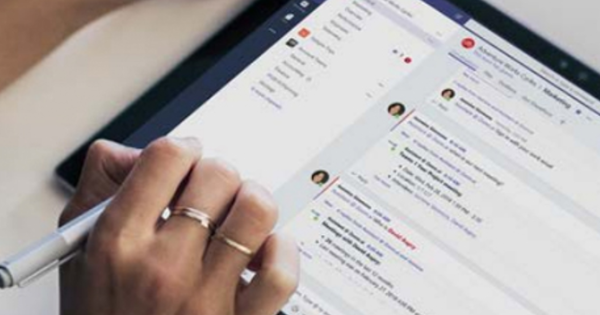আমরা অপ্রয়োজনীয় ফাইলের মাধ্যমে সুইপ. পাঁচটি টিপসে আমরা আপনাকে দেখাব কিভাবে কোনো অবশিষ্ট না রেখে সফটওয়্যার পরিষ্কার করতে হয়। আমরা আপনার পিসি থেকে অ্যাপগুলি সরানোর নির্দিষ্ট উপায়ও দেখাই।
টিপ 01: বড় প্রোগ্রাম
সব উইন্ডোজ সংস্করণের জন্য উপযুক্ত
আপনি যদি দ্রুত লেখার অনেক জায়গা খালি করতে চান তবে আপনার ইনস্টল করা প্রোগ্রাম এবং অ্যাপগুলি দেখুন। কখনও কখনও আপনার হার্ড ড্রাইভ বা SSD থেকে অনেক জায়গা অন্যায়ভাবে এখানে নেওয়া হয়, যখন আপনি খুব কমই সফ্টওয়্যার ব্যবহার করেন। যাও কন্ট্রোল প্যানেল / প্রোগ্রাম / প্রোগ্রাম এবং বৈশিষ্ট্য. ইনস্টল করা প্রোগ্রামগুলির তালিকাটি পর্যালোচনা করুন এবং আপনি যা ব্যবহার করেন না তা আনইনস্টল করুন। কলামে ক্লিক করুন আকার এবং আকার অনুযায়ী প্রোগ্রাম বাছাই. এইভাবে আপনি আরও দ্রুত সিদ্ধান্ত নিতে পারেন যে আপনি কিছু রাখতে চান বা মুছতে চান। দুর্ভাগ্যবশত, কিছু প্রোগ্রামের জন্য ডিস্কের আকার দেওয়া হয় না। আরও পড়ুন: উইন্ডোজ 8.1 এর 10টি সুবিধা।
টিপ 02: সফ্টওয়্যার পরিষ্কার করুন
সব উইন্ডোজ সংস্করণের জন্য উপযুক্ত
পূর্ববর্তী টিপটি সহায়ক যদি আপনি প্রোগ্রামগুলি সরানোর জন্য অতিরিক্ত সফ্টওয়্যার ইনস্টল করতে না চান তবে একটি ইউটিলিটি আপনাকে আপনার ইনস্টল করা সফ্টওয়্যারটির মাধ্যমে অনেক বেশি পুঙ্খানুপুঙ্খ ঝাড়ু দিতে পারে। অ্যাবসলিউট আনইনস্টলার, উদাহরণস্বরূপ, স্পেস হগ সনাক্ত করার জন্য আরও ভাল ফিল্টারিং বিকল্প রয়েছে। সম্পূর্ণ আনইনস্টলারে, ক্লিক করুন বড় প্রোগ্রাম বড় ভোক্তাদের দেখানোর জন্য। উদাহরণস্বরূপ, আমরা 30 গিগাবাইটের বেশি (!) এর একটি পুরানো কল অফ ডিউটি ইনস্টলেশন পেয়েছি যা উইন্ডোজ 5 টিপ এ লক্ষ্য করেনি।
টিপ 03: ব্যাচ মুছুন
সব উইন্ডোজ সংস্করণের জন্য উপযুক্ত
উইন্ডোজ একই সাথে প্রোগ্রামগুলি আনইনস্টল করতে পারে না কারণ আনইনস্টল প্রক্রিয়াটি ভুল হয়ে যেতে পারে। অ্যাবসলিউট আনইন্সটলারের ফ্রি সংস্করণে এর জন্য একটি কৌশল রয়েছে। ক্লিক করুন ব্যাচ আনইনস্টল এবং আপনি আনইনস্টল করতে চান সব প্রোগ্রাম চেক করুন. বাটনটি চাপুন চেক করা প্রোগ্রাম আনইনস্টল করুন এবং আনইনস্টল পদ্ধতি স্বয়ংক্রিয়ভাবে একের পর এক শুরু হয়। যদি একটি আনইনস্টল পদ্ধতির জন্য একটি রিবুট প্রয়োজন হয়, আপনি সম্পূর্ণ আনইনস্টলার সবকিছু শেষ না হওয়া পর্যন্ত অপেক্ষা করতে পারেন। পরম আনইনস্টলার সমস্ত আনইনস্টল শেষ করার পরে, আপনার কম্পিউটার ম্যানুয়ালি পুনরায় চালু করুন।
পরিষ্কার অবশিষ্টাংশ
সব উইন্ডোজ সংস্করণের জন্য উপযুক্ত
কিছু প্রোগ্রাম একটি জগাখিচুড়ি ছেড়ে. রেভো আনইন্সটলারের মাধ্যমে আপনি দ্রুত এটি মোকাবেলা করতে পারেন! আপনি যদি রেভো আনইনস্টলারের মাধ্যমে একটি প্রোগ্রাম মুছে ফেলেন তবে অবশিষ্টাংশের সম্ভাবনা অনেক কম। বিকল্পটি বেছে নিন গড়. স্ট্যান্ডার্ড আনইনস্টল পদ্ধতি শুরু করা হবে এবং Revo আনইনস্টলার অবশিষ্ট কোনো ট্রেস খুঁজবে।
টিপ 04: উইন্ডোজ 8 অ্যাপস
উইন্ডোজ 8/8.1 এর জন্য উপযুক্ত
আপনি যদি অনেকগুলি উইন্ডোজ 8 অ্যাপ চেষ্টা করে থাকেন তবে আপনার স্টার্ট স্ক্রীন সম্ভবত একটি বিশৃঙ্খলা। ফলস্বরূপ, আপনি ব্যবহার করতে পছন্দ করেন এমন দরকারী অ্যাপগুলি খুঁজে পাওয়া সহজ নয়। অ্যাপগুলি আপনার সিস্টেম থেকে সরানো সহজ। একটি অ্যাপে রাইট ক্লিক করুন এবং নির্বাচন করুন অপসারণ. অপশন সহ স্টার্ট থেকে আনপিন করুন অ্যাপটি ইনস্টল থাকবে, কিন্তু হোম স্ক্রীন থেকে সরানো হবে। আপনি অ্যাপ ওভারভিউ (নিচে তীর, আপনার হোম স্ক্রিনের নীচে বাম দিকে) বা চার্মস বারে অনুসন্ধান ফাংশনের মাধ্যমে অ্যাপটি খুঁজে পেতে পারেন।
টিপ 05: অ্যাপস মুছুন
উইন্ডোজ 8/8.1 এর জন্য উপযুক্ত
আপনি যদি আপনার অ্যাপ সংগ্রহের মাধ্যমে পুঙ্খানুপুঙ্খভাবে ঝাড়ু দিতে চান, তাহলে IObit আনইনস্টলার হল দ্রুততম উপায়। ট্যাবে যান 8টি অ্যাপ জয় করুন এবং সক্রিয় করুন ব্যাচ মুছুন. আপনি যে অ্যাপগুলি আর ব্যবহার করেন না তা পরীক্ষা করুন এবং ক্লিক করুন অপসারণ. অ্যাপগুলি আপনার সিস্টেম থেকে স্বয়ংক্রিয়ভাবে সরানো হয়। আইওবিট আনইনস্টলার (ঠিক উল্লিখিত রেভো আনইনস্টলারের মতো) পরীক্ষা করে যে অপসারণের পরে কোনও অ্যাপের অবশিষ্টাংশ অবশিষ্ট নেই এবং আপনার জন্য এটি করার প্রস্তাব দেয়। আইওবিট আনইনস্টলারের সফ্টওয়্যারটি ট্যাবের মাধ্যমে উইন্ডোজ প্রোগ্রামগুলি আনইনস্টল করার জন্যও কাজ করে সফটওয়্যার.